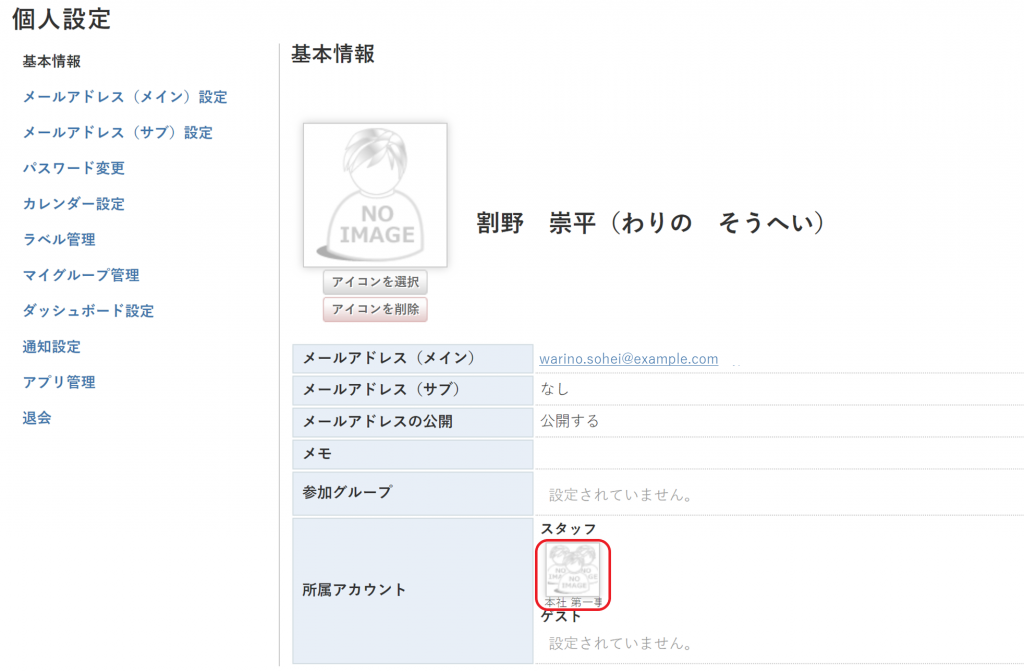SPIRAL PLACEを利用するエンドユーザーが増えた(社員が入社した)場合は、新たにエンドユーザーを招待する必要があります。
本章ではユーザー一括招待の方法と招待されたエンドユーザーのサインアップ手順について、
紹介いたします。
エンドユーザーの招待(アドミンユーザー)
手順1.アドミンプレースで左上の「ユーザー管理」をクリック
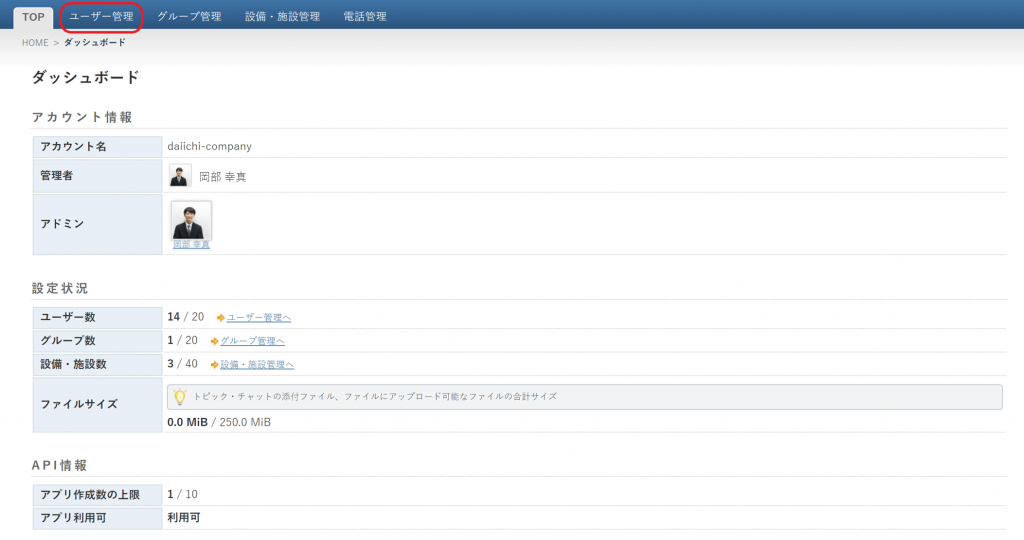
手順2.「ユーザー一括招待」をクリック
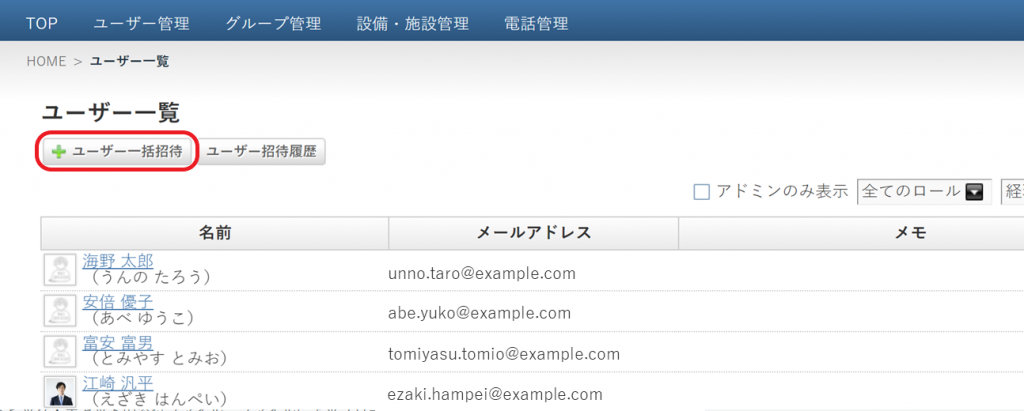
手順3.ユーザーリストに招待先の情報を入力し、「作成」をクリック
入力する情報については、「2.2 ユーザー一括招待」をご参照ください。
「作成」をクリックすると、ユーザーリストに入力したメールアドレス宛に
招待メールが送信されます。招待されたエンドユーザー側の操作については、
本ページ内の項目「サインアップ(招待されたエンドユーザー)」をご参照ください。
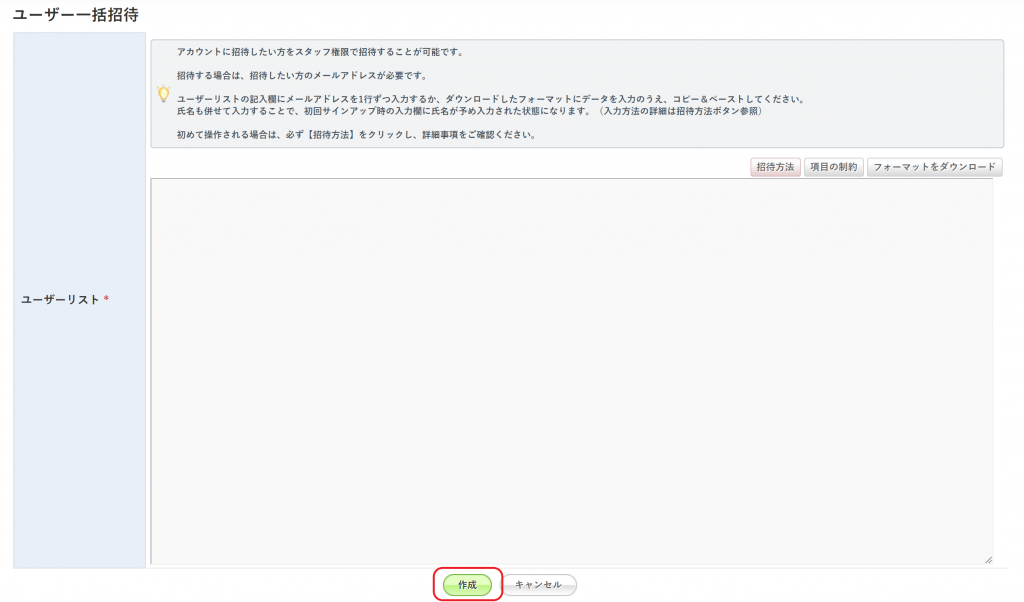
なお、アドミンプレースでは招待の受諾状況について、以下画像赤枠内から確認することができます。
操作の詳細は「2.3 ユーザー招待履歴・ユーザー除外履歴」をご参照ください。
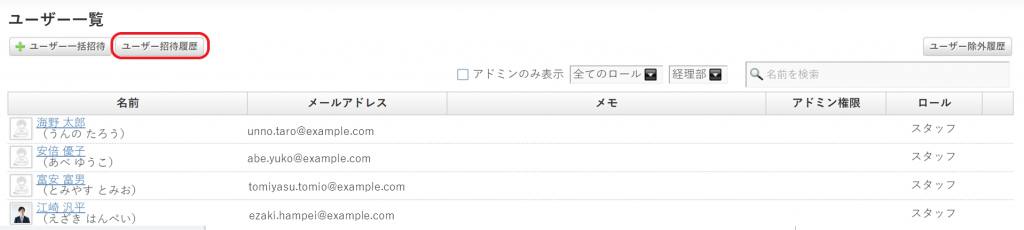
招待が受諾されるとアドミン権限を持つエンドユーザー宛に、招待されたエンドユーザーのアカウントへの所属が完了した旨、通知メールが送信されます。
※アドミン権限を持つ全てのエンドユーザーに送信されます。
※通知メールを受け取るには、通知メールを受け取るエンドユーザー全員がそれぞれ、
スタッフプレース内個人設定画面の通知設定から、メールで通知を受け取る設定にしておく
必要があります。
詳細は「1.1.8 通知設定」をご参照ください。
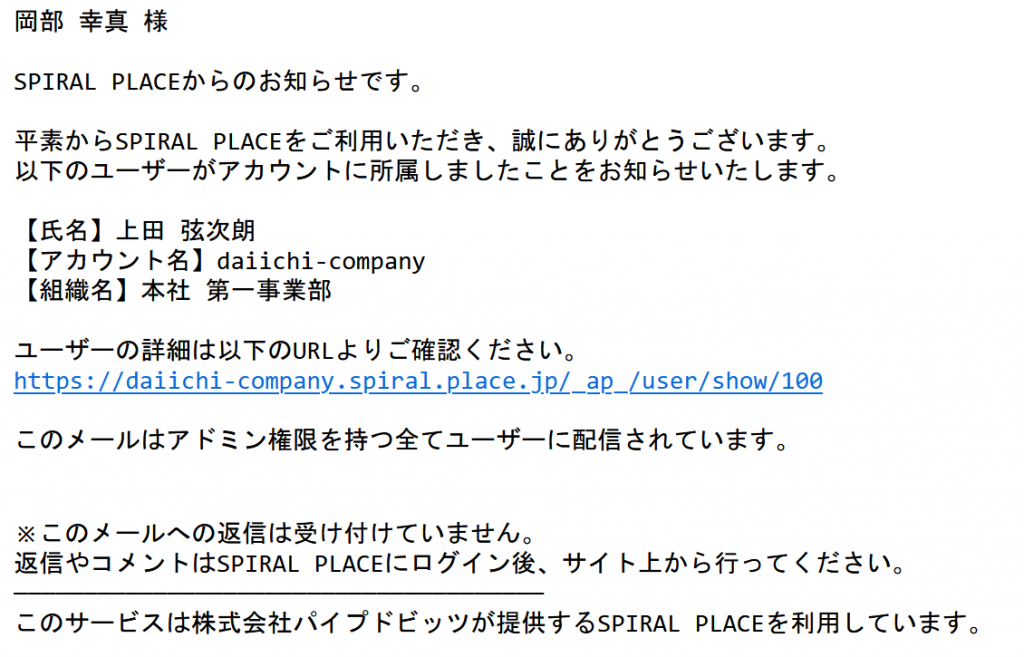
エンドユーザーが招待を受ける方法(サインアップ)
※サインアップについては、「サインアップ」にも詳細な手順の記載がございます。
手順1.受信した招待メールに記載のURLをクリック
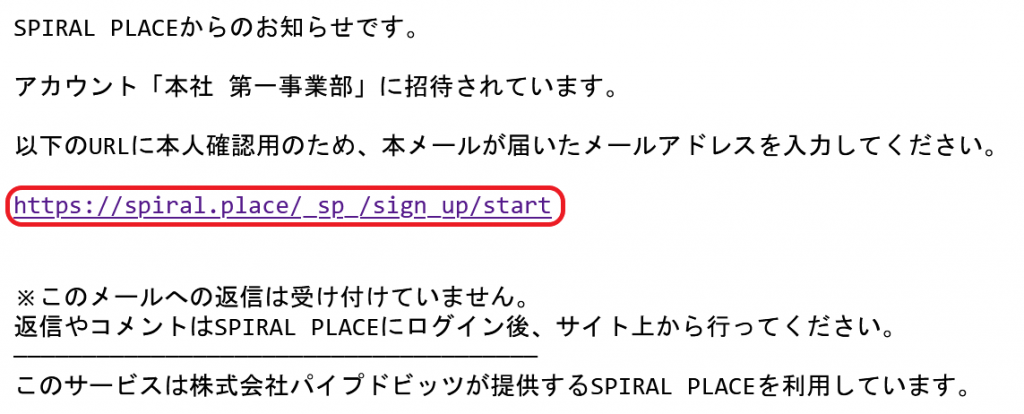
手順2.メールを受信したメールアドレスを入力し、「送信」をクリック
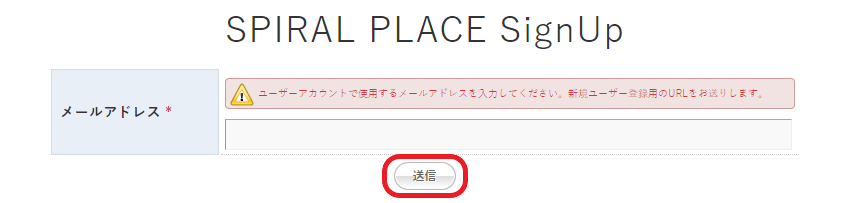
手順3.新規ユーザー登録用URLをクリック
新規ユーザー登録用URLには有効期限があります。
有効期限が切れた場合は、■赤枠の下のURLからお手続きください。
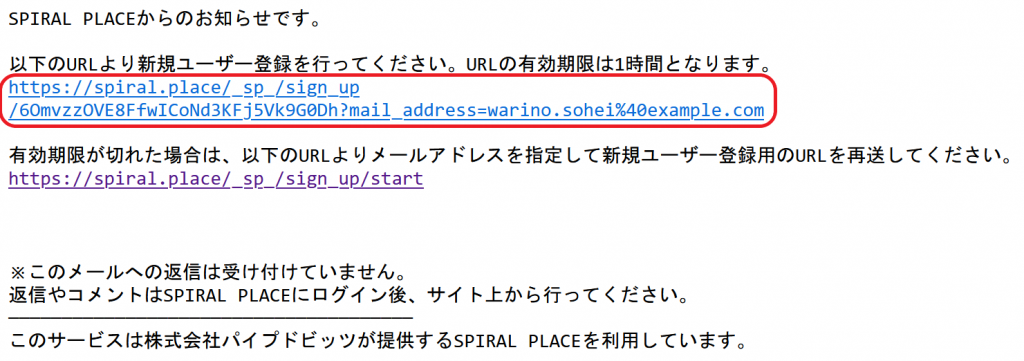
手順4.作成したいアカウントの情報を入力して「作成」をクリック
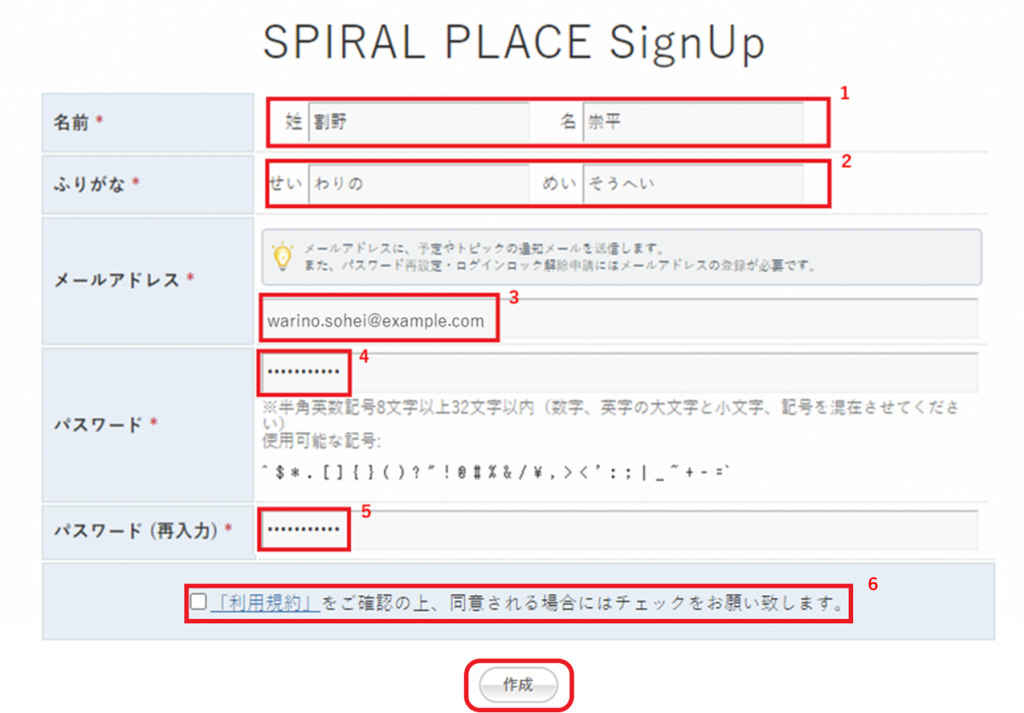
- 名前
サインアップするエンドユーザー名を入力してください。 - ふりがな
2.で入力した名前のふりがなを入力してください。
※ひらがなで入力してください。 - メールアドレス
手順2.で入力したメールアドレスが自動で入力されます。
※再入力はできません。 - パスワード
ログインに使用するパスワードを入力してください。
※半角英数記号8文字以上32文字以内で入力してください。(数字、英字の大文字と小文字、記号を混在させてください。)
使用可能な記号:
^ $ * . [ ] { } ( ) ? ” ! @ # % & / \ , > < ‘ : ; | _ ~ + – =` - パスワード(再入力)
5.で入力したパスワードを再度入力してください。 - 利用規約への同意
「利用規約」に記載の利用規約をご確認のうえ、チェックを入れてください。
※全て入力必須です。
手順5.スタッフプレースにログイン
手順4.でサインアップが完了すると、自動で招待先アカウントへの所属が完了し、スタッフプレースのログイン画面が表示されます。
スタッフプレースにログインして基本情報画面を開くと、招待先アカウントへの所属が完了している
ことが確認できます。